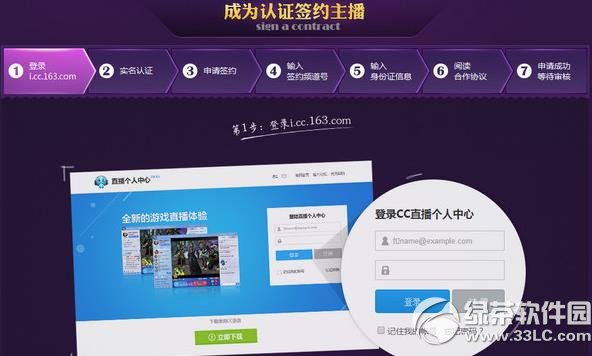萬盛學電腦網 >> 媒體工具 >> 迅雷7教你使用批量下載
迅雷7教你使用批量下載
迅雷7是一款新型的基於多資源超線程技術的下載軟件,作為“寬帶時期的下載工具”,迅雷針對寬帶用戶做了特別的優化,能夠充分利用寬帶上網的特點,帶給用戶高速下載的全新體驗!同時,迅雷推出了“智能下載”的全新理念,通過豐富的智能提示和幫助,讓用戶真正享受到下載的樂趣。
方法一:下載地址批量下載
如果你的文本文檔裡面記錄了很多下載地址,一個一個的添加到迅雷裡面下載這樣太繁瑣,效率低、速度慢,現在裝了迅雷最新版,其實只要簡單幾步操作就可幫您解決多文件同時添加到迅雷下載的問題。
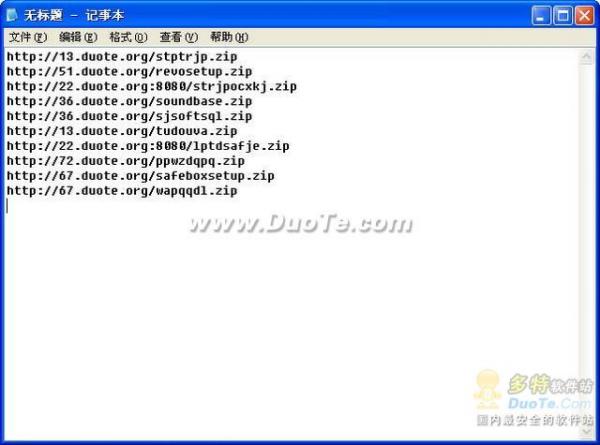
如圖1
第一步確定迅雷是開著的,然後在文本文檔裡面按下“Ctrl+A”全選(如圖2):
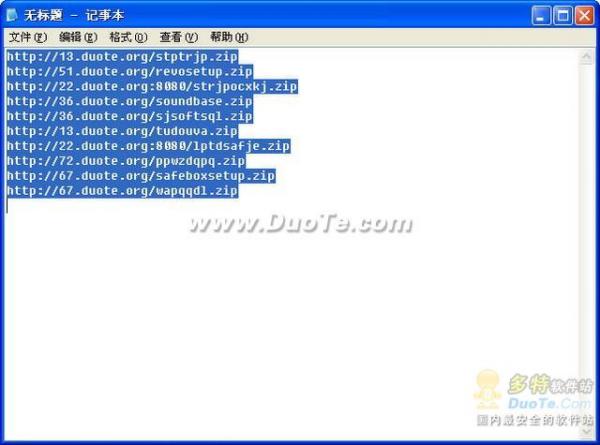
圖2
第二步分別按下“Ctrl+C”復制和“Ctrl+V”粘貼,這時迅雷已經自動把文本裡面的所有文件下載地址已經批量添加到“新建任務”列表裡面(如圖3):
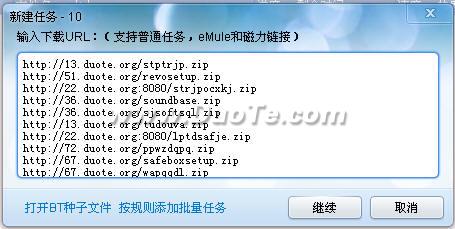
圖3
第三步就是點上圖的“繼續”,再點下圖的“確定”(如圖4):
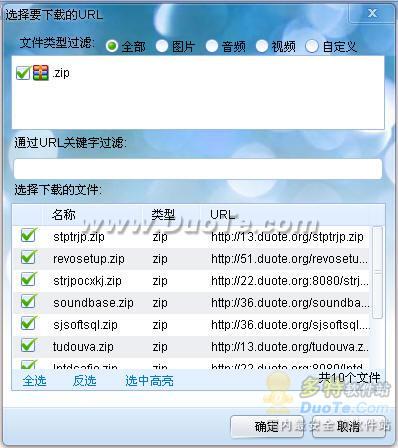
圖4
第四步就是指定文件的下載目錄(如圖5),再點“立即下載”:

圖5
注意:這時彈出一個提示,詢問“是否使用相同配置?”(如圖6),這句話的意思是指第一步批量添加到下載任務列表裡面的所有需下載的文件是否都使用相同的設置,如果是的話直接點確定就好;如果某些文件需下載到另外的目錄裡面,逐個進行如第四步的設定就好了!

圖6
最後一步等著所有的軟件下完就可以了!(如圖7)
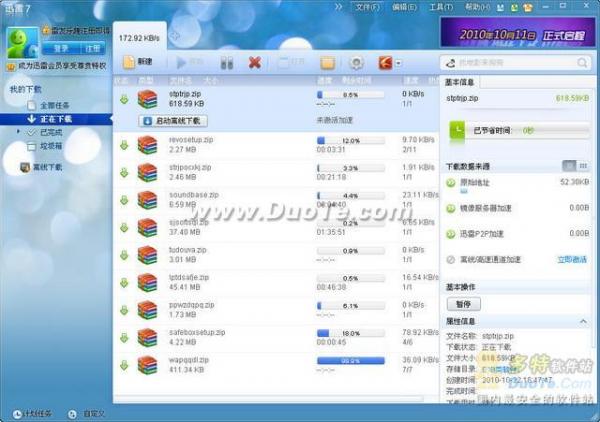
圖7
方法二:新建批量任務批量下載
如同以前的老版迅雷一樣,此方法一直很實用也比較方便,以前的很多教程也介紹過此方法的下載。
打開迅雷點擊“新建任務”,再點“批量任務”(如圖8),迅雷給了幫助信息,照著幫助信息裡的示例設置好,再指定下載目錄就可以了,然後就安心等著迅雷慢慢的下載完吧!

圖8
- 上一頁:迅雷離線下載支持暫停和邊下邊傳
- 下一頁:如何設置迅雷作為默認下載工具
媒體工具排行
相關文章
copyright © 萬盛學電腦網 all rights reserved